Situatie
De multe ori uitam sa golim gosul de gunoi, windows 10 va poate ajuta prin automatizarea acestui proces. Cand apesi sa stergi un fisier/document, defapt nu il stergi ci doar il muti in cosul de gunoi, care continua sa foloseasca saptiu pe hardisk.
Desi sti cum sa golesti cosul de gunoi, sunt sanse sa uiti sa faci acest lucru. Apoi dupa ce ramai fara spatiu pe hardisk incepi sa cauti locatiile de unde sa stergi diferite fisiere iar la urma sa golesti cosul de gunoi.
Urmareste pasii de mai jos sa vezi cum poti automatiza golirea cosului de gunoi:
Solutie
Pasi de urmat
Apasam Start si cautam Task Scheduler, dupa care apasam Enter
Odata deschisa fereastra, clic dreapta pe Task Scheduler si clic New Folder
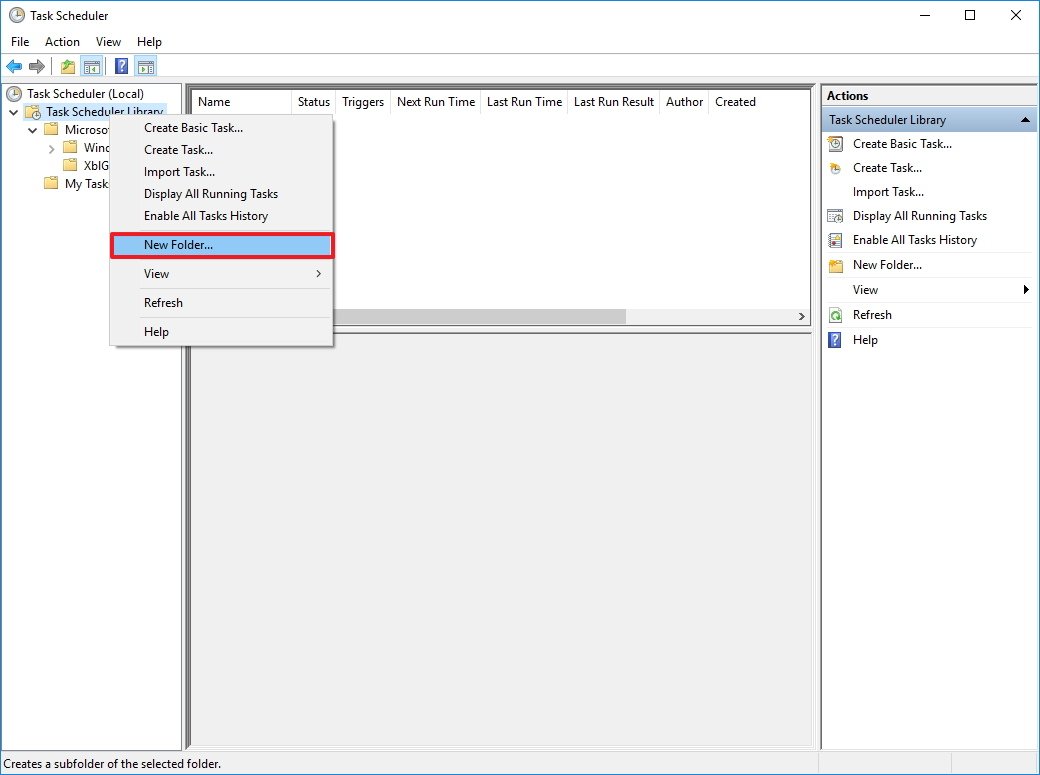
Numiti folderul My Tasks (sau orice alta descriere )
Click dreapta pe noul folder creeat, si selectati Create task
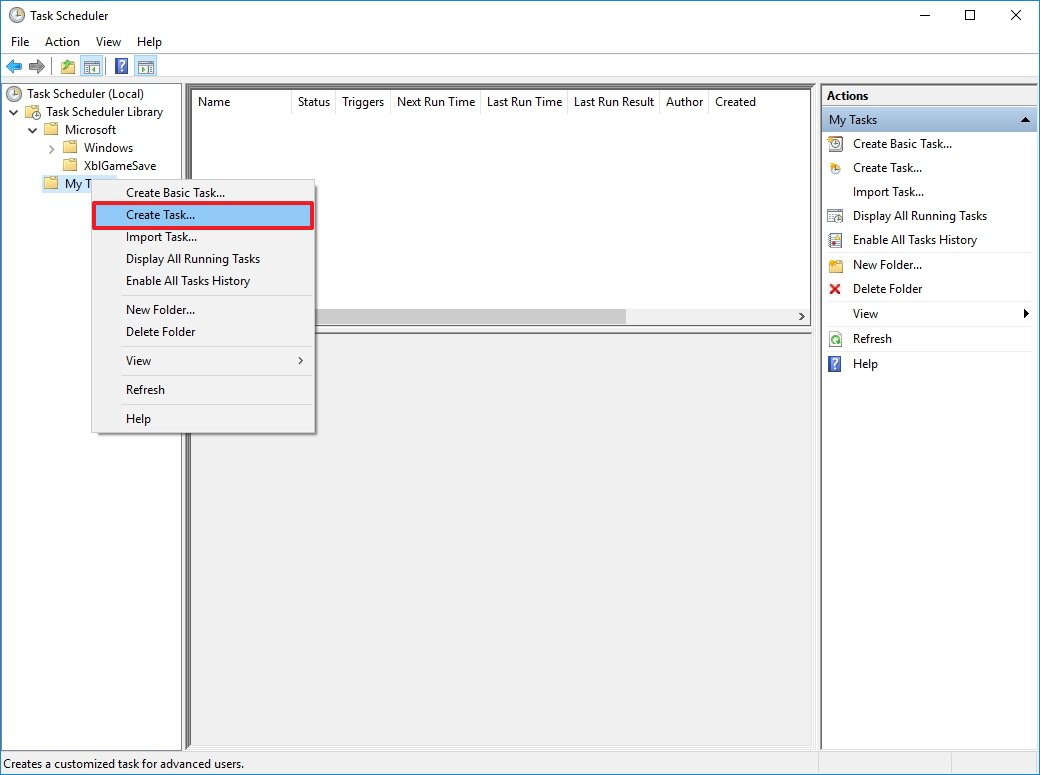
In tabul General scrie : Empty Windows Recycle Bin.
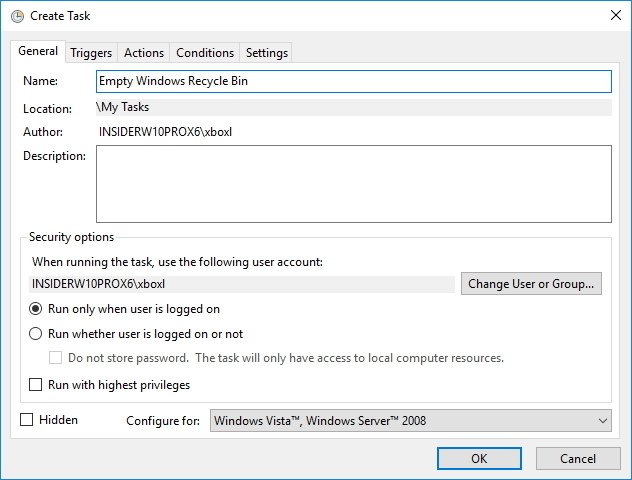
In tabul Triggers apasam New ca sa creem o noua actiune
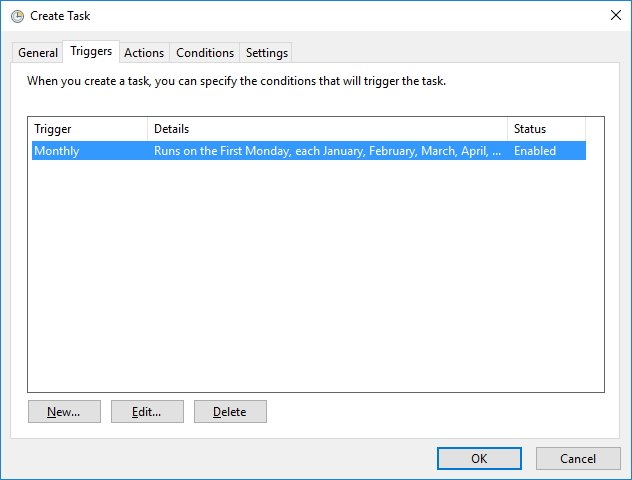
Pt acest tutorial am folosit o actiune cu orar dar se poate folosi si alte triggare de pornire a task-ului cum este: At log on, At startup, On an event, si altele.
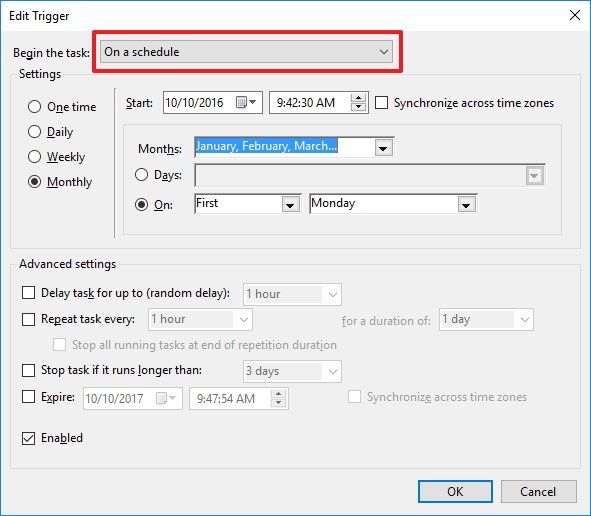 Un sfat rapid: Daca utilizati optiunea de programare cu un declansator, luati în considerare folosirea optinii saptamanale sau lunare, care va va da ceva timp pentru a recupera fisierele sterse.
Un sfat rapid: Daca utilizati optiunea de programare cu un declansator, luati în considerare folosirea optinii saptamanale sau lunare, care va va da ceva timp pentru a recupera fisierele sterse.
In tabul de Actions, apasati New
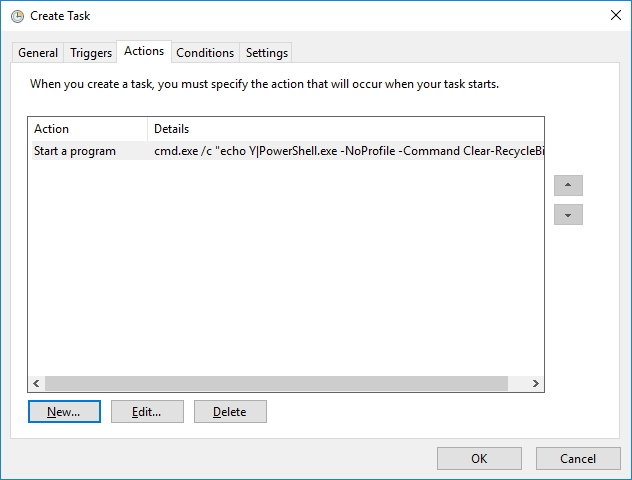
La settings , in Programs/script inserati: cmd.exe
La setttings, in Add arguments inserati urmatoarele: /c "echo Y|PowerShell.exe -NoProfile -Command Clear-RecycleBin"

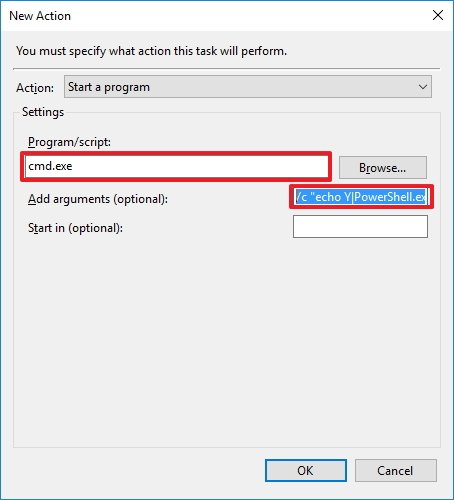
Leave A Comment?